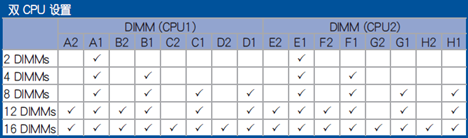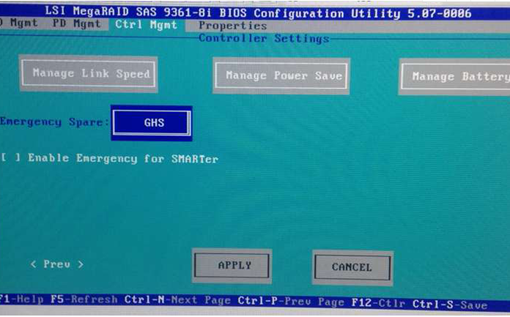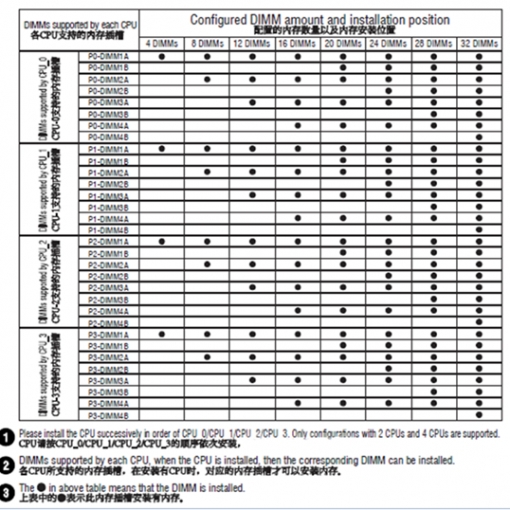1.睿捷系统智能安装软件主界面
启动计算机,放入浪潮睿捷服务器套件光盘,在BIOS中设置从光盘引导计算机,在选择界面上,点击“睿捷系统智能安装软件”按钮,即可进入系统智能安装软件主界面。睿捷系统智能安装软件会根据探测到的硬件信息,自动显示机型信息。点击【系统设置】按钮,进入系统设置界面。
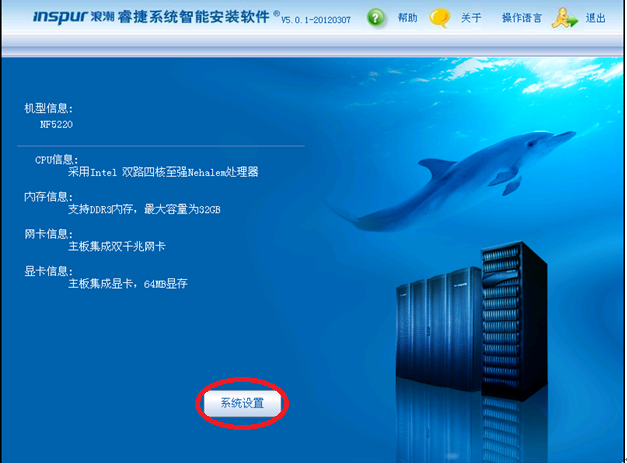
点击【关于】按钮,可查看系统智能安装软件的版权信息;
点击【帮助】按钮,可查看系统智能安装软件的帮助文档;
点击【退出】按钮,可退出系统智能安装软件并自动重新启动计算机系统。
2.睿捷系统智能安装软件设置界面(第1步)
在主界面上,点击【系统设置】按钮,进入系统设置界面。在第1步界面中,可选择要安装的操作系统;睿捷软件将自动检测硬件设备,并显示检测到的存储板卡信息。选择完对应的操作系统“Windows Server 2008”后,点击“第2步”
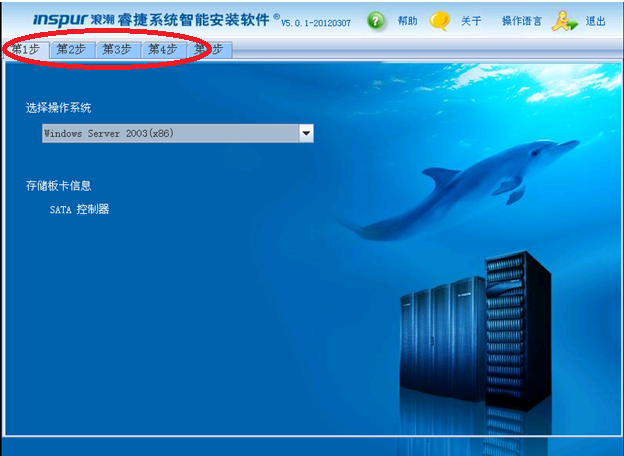
3.睿捷系统智能安装软件设置界面(第2步)
在设置界面【第1步】中,选择Windows 2003系列操作系统或者是Windows 2008系列操作系统,然后点击设置界面上的【第2步】按钮,即可进入设置界面【第2步】,用户可以对要安装的Windows操作系统进行用户信息设置、Windows产品序列号设置和授权模式设置。

“用户名”“公司名”可根据需要填写,例如:用户名:user01,公司名:company01;也可不填写。
“windows产品序列号”暂时不需要填写,安装完成后手动激活。
“每服务器模式”“每客户模式”(一般保持默认即可)说明:
每服务器模式——指将访问许可证(CAL)分配给当前的服务器,超过授权数量的连接将被拒绝.这种模式适用于不需要大多数客户端连接到多台服务器的情形。
每客户模式——该许可证模式是为网络中每一个客户端购买一个许可证,这样网络中的客户端就可以合法地访问网络中的任何一台服务器,而不需要考虑”同时”有多少客户端访问服务器;
该许可证模式适用于企业中有多台服务器,并且客户端”同时”访问服务器的情况。
4.睿捷系统智能安装软件设置界面(第3步)
点击设置界面上的【第3步】按钮,用户可以对要安装的Windows操作系统进行网络设置。计算机名:可根据需要填写,例如:计算机名:computer01,也可不填写。

5.睿捷系统智能安装软件设置界面(第4步)
点击设置界面上的【第4步】按钮,用户可以对系统分区进行设置,其中有“保持现有分区”和“重新分区”两种方式,用户可任选其一。
选中【保持当前分区】选项,将不会删除硬盘上的分区信息,但会在系统安装过程中清除C盘上的所有数据;
选中【重新分区】选项,可以选择分区大小,这将会清除硬盘上的所有分区和数据。

6.睿捷系统智能安装软件设置界面(第5步)
点击设置界面上的【第5步】按钮,用户可以确认Windows系统的设置信息是否正确。

确认设置信息无误后,点击界面上的【开始安装】按钮,将会自动进行分区设置。
之后,软件系统会自动弹出光盘,并提示放入Windows安装光盘。用户放入Windows安装光盘后,点击确认按钮,即开始复制光盘文件,之后提示重新启动从硬盘引导,开始Windows系统自动安装过程,直至安装成功。